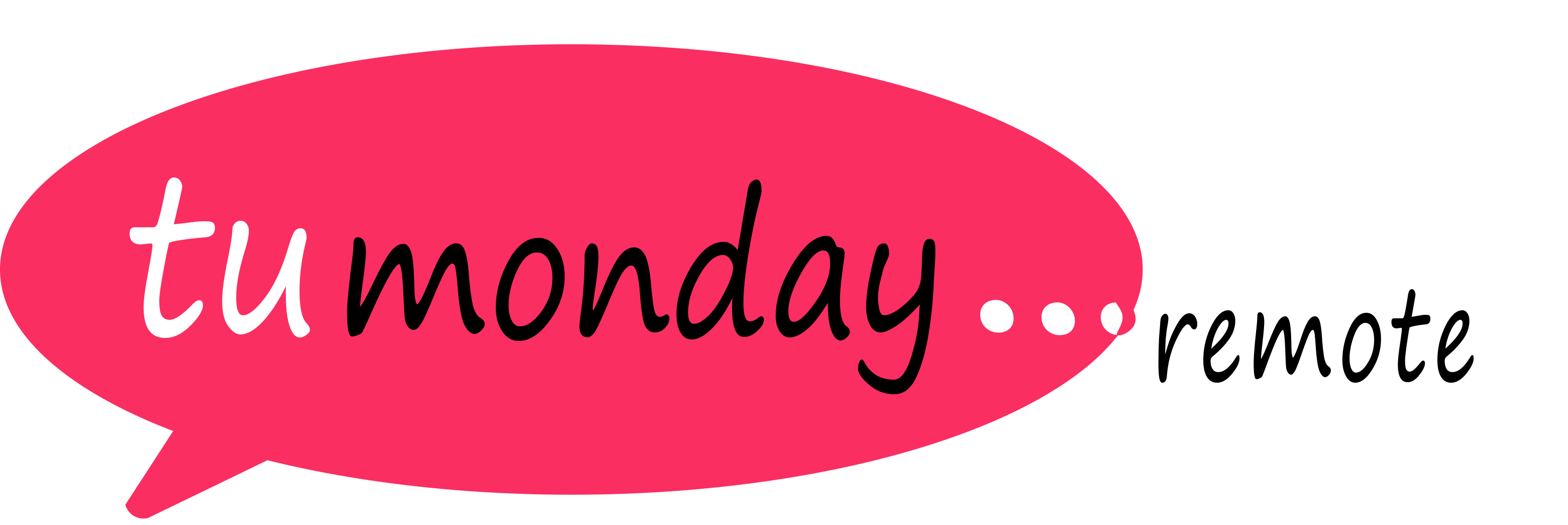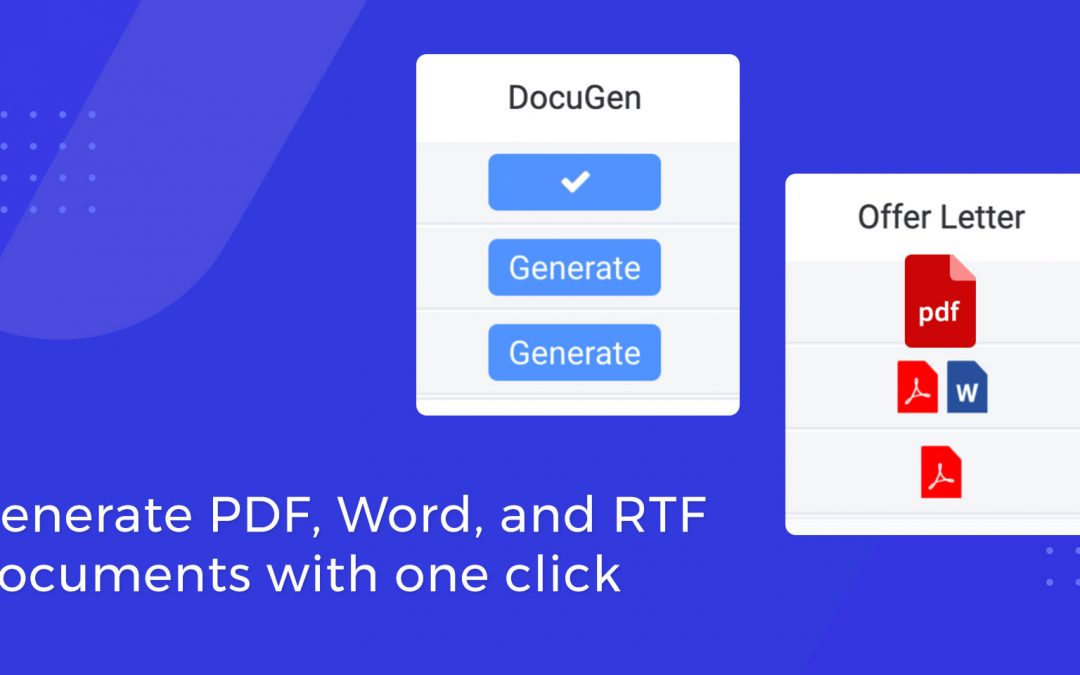En el flujo de trabajo de cualquier organización se generan multitud de archivos. Desde informes y cartas a presupuestos, formularios u ofertas. Es una labor a la que se dedica buena parte del tiempo de nuestros equipos. Desde TUmonday Remote queremos compartir una solución para generar automáticamente documentos con DocuGen. Solución sobre monday.com, claro está.
Pero porqué voy a cambiar a algo… ¿automático?
En muchos casos se está empleando ya un método «semi-automático». Se dispone de un modelo de informe estándar, de presupuesto o de un de albarán de entrega de EPIs, por ejemplo. Sobre este modelo se copia y pegan los nuevos datos. Por ejemplo, el nombre de un técnico, sus apellidos, su DNI, años en la empresa o su categoría profesional. Se guarda el archivo en algún directorio y se puede imprimir y entregar en mano para su firma, O también enviarlo por correo al interesado y a varios puestos del departamento de administración.
No obstante, esto que hemos indicado rápidamente en un párrafo no lo es tanto en la realidad. Hay que ir localizando en cada párrafo lo que hay que cambiar y no olvidarse ningún item anterior. Después tiene que mandarlo, o mandarlos, por correo electrónico. Y el proceso se complica si el documento debe recoger la firma del empleado o del cliente. Además, este sistema está sujeto a errores por parte del trabajador. Sobre todo si tiene que hacer varios. Errores con posibles consecuencias comerciales o legales.
En temas de correspondencia hay quien ya está usando el sistema incluido en word. El problema es que no siempre se tiene actualizada la base de datos (o peor, hoja Excel) donde tendrían que estar los nombres, direcciones o categoría profesional del ejemplo. Ni mucho menos está vinculada con el CRM de la empresa. Seguramente no sea evidente todo el tiempo que se malgasta, y los riesgos asociados, hasta ver funcionando una solución como la de DocuGen sobre monday.com
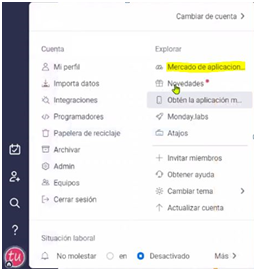
¿Seguro? Eso de generar automáticamente documentos con DocuGen habrá que verlo…
Completamente seguro. Y vamos a verlo. Desde luego, si ya eres usuario de monday.com es una herramienta imprescindible. En primer lugar hay que instalarla desde «Mercado de Aplicaciones». Desde ahí la búsqueda es inmediata.
Una vez encontrada, se selecciona y se procede a la instalación de DocuGen en nuestros espacios de trabajo de monday.com. Señalar que se puede disponer de una cuenta de DocuGen gratis, y sin caducidad, de hasta 100 documentos al mes. Y, además, sin limitación de plantillas ni de usuarios.
Se agregan sucesivamente las dos funciones que tiene, una para la vista de tableros y otra para el Centro de Integraciones (automatizaciones o «recetas» de integración). La primera te permite escoger las plantillas de Word que van usarse. Con la función de Integración se podrá definir cuando y de qué forma se generará un cierto documento:
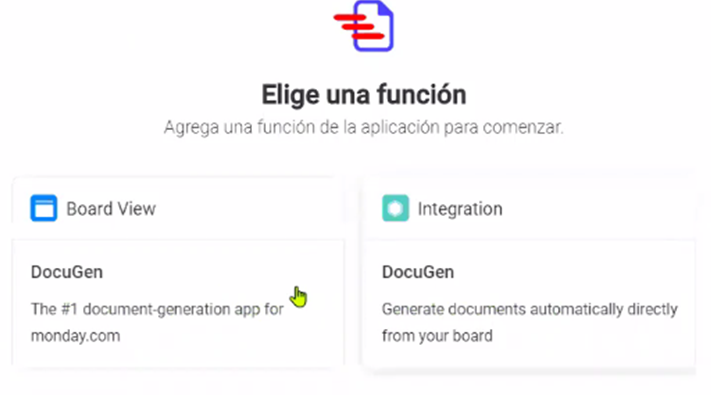
En este sentido se puede utilizar, en la columna de estado de «Documento», la selección de un tipo de documento. O bien la selección de un botón en una columna de tipo «botón» o esperar a la llegada de una fecha determinada que se ha programado previamente:
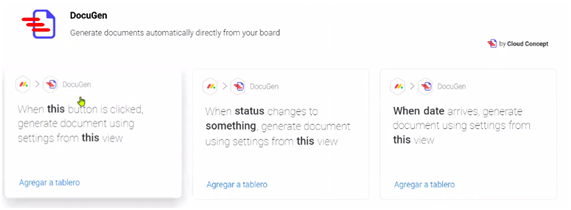
Cambiando el tipo de documento en su columna de estado
Para cambiar el estado de un elemento de una columna que llamamos, por ejemplo, «Documento», seleccionamos el tipo de documento que nos interesa. En función del tipo de documento se seleccionará la plantilla correspondiente:
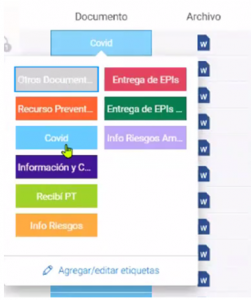
En el ejemplo de la figura, podemos seleccionar una plantilla específica para cada caso:
- Recurso preventivo
- COVID-19
- Información
- Recibí PT4
- Información de riesgos
- Información de riesgos ambientales
- Entrega de EPIs…
Sólo con cambiar el tipo de documento de la columna de estado de Documento de monday.com, DocuGen integrará en la plantilla anterior los valores que en cada caso toman las variables allí definidas. Estos valores serán obtenidos de las columnas de igual nombre que las variables. Quizás todo es más sencillo con un ejemplo:
En la plantilla se pueden ver variables del tipo: <<column_firstrow: Nombre Firmante>>. Este tipo de variable tomará el valor que la columna «Nombre Firmante» tiene en la fila sobre la que trabajamos. Y lo mismo el resto de variables entre <<>>, como la fecha actual:
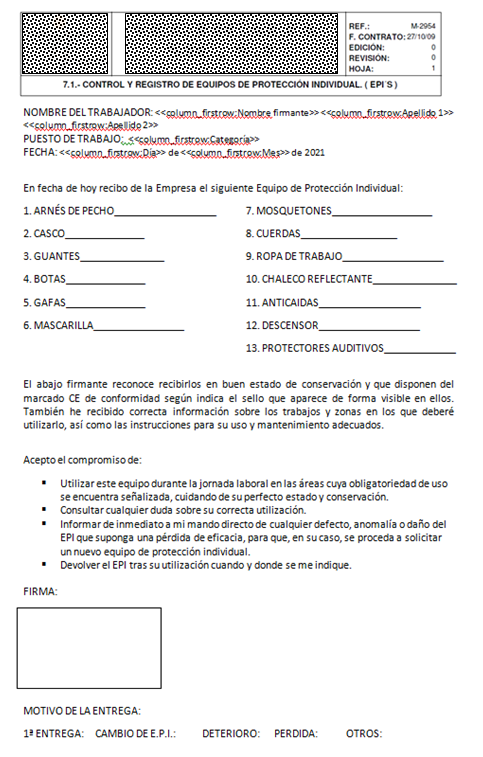

Y después de generar automáticamente documentos con DocuGen ¿qué?
En primer lugar, el documento generado puede tener actualmente tres formatos:
- Word (.docx)
- RTF (.rtf)
- PDF (.pdf)
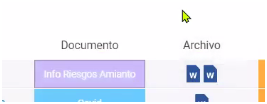
Además, puedes decidir que una vez generado, que hacer con el mismo:
- Mandarlo por correo electrónico a donde tú definas
- Enviarlo a tu cuenta de monday.com
- Enviarlo a los subscriptores del tablero o
- Dejarlo adjunto en la columna de «Archivo»
- Pasarlo a una columna que gestiona su firma electrónica biométrica para requerir este tipo de firma al usuario, directamente desde el tablero de monday.com. Con la integración de OpenSign lo puede firmar desde su móvil dentro de la App de monday.com
Y lo hace todo automáticamente, según tu indicaciones.
Y esto es sólo el principio…
Una gran ventaja de tener integrada la generación de documentos con DocuGen es que ¡¡seguimos en monday.com!!. Con esto en mente, surgen muchas posibilidades. Como la ya indicada de prepararlos para su firma digital por un empleado. O por un cliente. Todo dentro de monday.com . Pero esto será el tema de otro artículo para ayudarte a exprimir tú monday.com